
软件特色
1、优越的会话管理使用该软件的会话管理器,可以轻松地从主窗口同时创建、编辑和启动多个会话。定义多个会话属性来确定每个会话的行为。
2、选项卡式界面
充分利用显示器的空间。使用软件中的选项卡接口,您可以安排同时查看和监视多个会话。重新排列就像拖放一样简单。
3、深度定制
定制Xshell以配合您的工作流程。设置键映射和快速命令来优化效率。停靠特定的UI元素以方便访问。定义启动会话和布局。创建完美的用户体验,让它为您工作。
4、撰写和发送
在使用撰写窗格将其发送到终端之前,请起草多行字符串,或使用它安全地粘贴和查看剪贴板内容。选择是否将撰写窗格内容一次性发送到单个会话、多个会话或所有会话。
5、强调集通过使用软件的高亮设置,定义在终端输入/输出时要突出显示的关键字和正则表达式。根据您的需求集,对每个会话应用不同的突出显示集。
6、广泛的安全
软件利用最新的端到端加密算法和几种身份验证方法,包括GSSAPI和PKCS#11。设置主密码,以便为会话密码提供额外的安全性,并方便地在设备之间共享会话文件。
安装教程
1、双击运行软件安装程序,进入软件安装界面。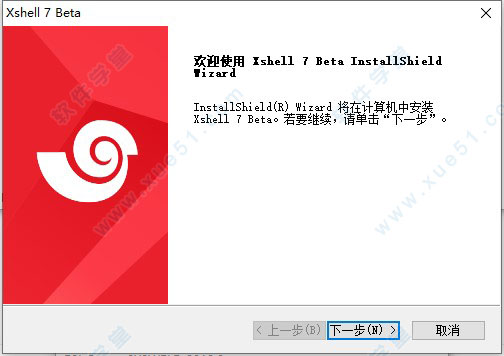
2、点击“我接受许可证协议中的条款”,同意软件相关许可协议。

3、点击“浏览”选择软件安装路径,可更改,也可按照默认设置路径即可。
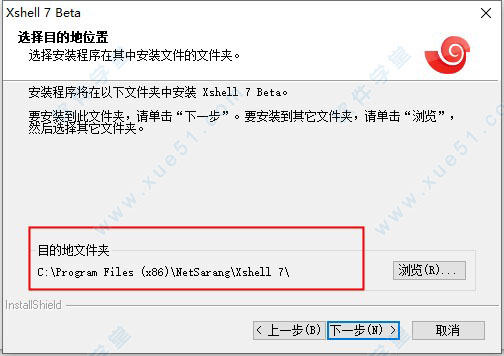
4、依提示进行软件安装,安装到这里,软件就安装成功了,点击“完成”退出安装程序。
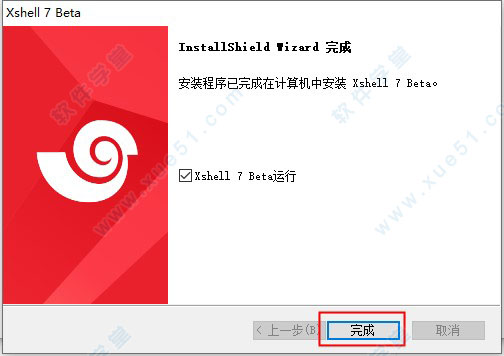
5、在桌面启动打开软件就是Xshell 7中文破解版,已内置破解,无需注册激活,用户即可尽情使用。
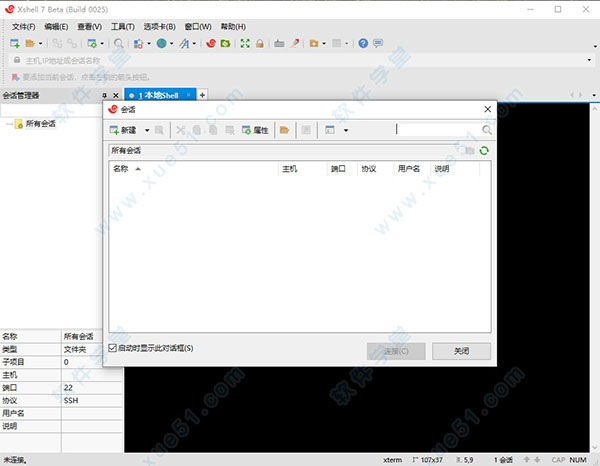
xshell7新功能
1、可继承的会话属性您可以在会话文件夹级别设置会话属性。在session文件夹下创建的任何新会话都将继承其属性。会话文件夹有效地充当了新会话文件的模板。
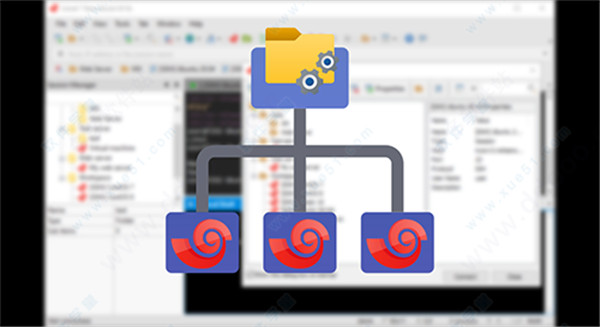
2、链接栏中的快捷方式支持
现在,添加到链接栏的会话支持并表现为快捷方式。因此,对会话所做的任何更改也会反映在快捷方式上。
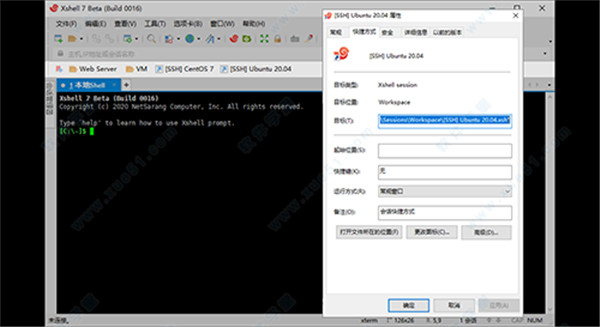
3、标签管理器
标签管理器以树状结构显示所有标签和标签组,使您可以轻松组织标签。当单个选项卡组具有多个会话时,选项卡可能会隐藏在软件的窗口中。使用标签管理器,您可以轻松地查看,移动和管理这些标签。
4、脚本录制
根据输入(发送)和输出(预期)自动生成脚本。使用生成的脚本作为基础来创建更复杂和通用的脚本。
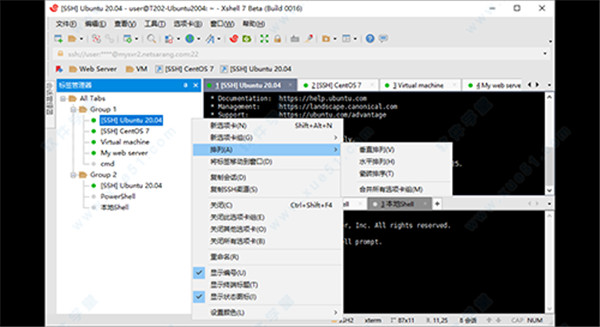
5、多会话脚本定位要在其上应用脚本的多个选项卡。 (仅在单处理模式下支持此功能)。

6、真正的Windows CMD
通过此功能,现在完全支持本地Shell中的CMD输出。在使用此功能之前,CMD输出结果将首先由软件终端处理,然后在本地Shell中输出。这将导致某些屏幕不显示或字符串对齐不正确。
Real Windows CMD功能允许将实际的Windows CMD窗口作为其自己的选项卡放置到软件中。用户不再需要离开软件即可拥有完整的CMD功能。为了使用此功能,只需在软件的本地Shell中键入“ realcmd”命令。
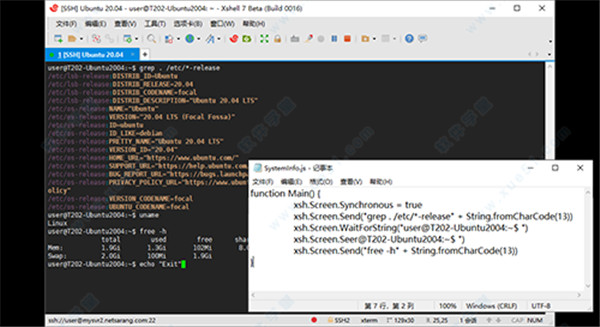
7、最近会议列表
此列表使您可以轻松检查并连接到最近连接的服务器。
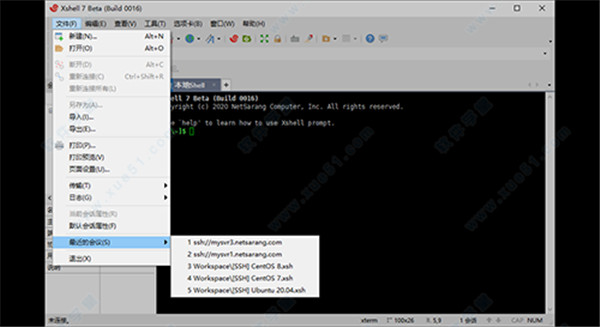
8、跳转主机参数
跳转主机功能是一项代理功能,可让您利用中间的SSH服务器到达最终的目标服务器。由于此功能使用Open-SSH的TCP隧道,因此可用于连接无法直接连接到防火墙或网络配置的服务器。另外,此功能在SSH协议级别实现,因此,不需要Shell在中间代理服务器上运行。
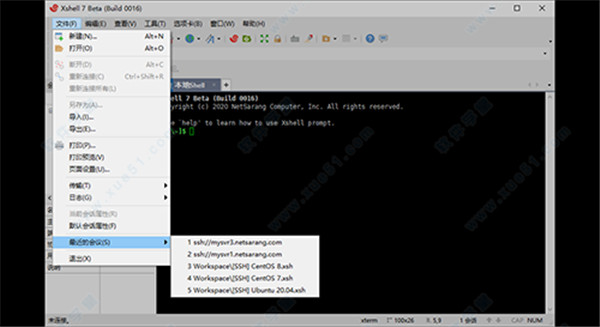
9、SCP命令支持
您可以使用Local Shell中的SCP命令向远程服务器发送文件或从远程服务器接收文件。输入Scp /?有关详细的使用说明,请在Local Shell中使用命令。
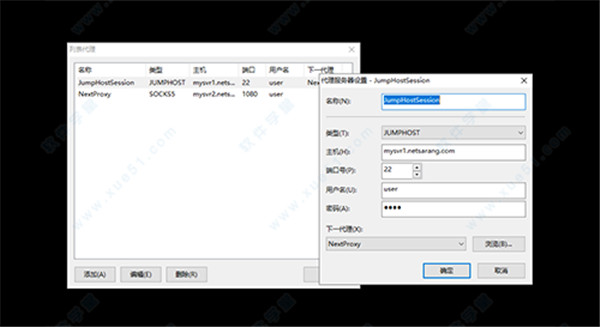
10、远程文件管理器
如果您的连接使用的是SSH,则“远程文件管理器”将为远程服务器的当前路径提供文件的直观列表。要使用此功能,请导航到“隧道”窗格中的“文件管理器”选项卡(“视图”->“隧道”窗格)。远程文件管理器支持通过拖放操作进行上传,以及通过上下文菜单进行下载。

11、OpenSSH证书颁发机构
对于公用密钥身份验证,公用用户密钥必须在您要连接到的服务器上以及用户上注册。这种方法可能被认为效率低下,并且也可能成为服务器管理员的负担。因此,使用通过证书颁发机构(CA)认证的公共密钥可能是一种出色的解决方案。 OpenSSH提供了简单的证书生成和关联的CA基础结构。 Xmanager,Xshell和Xftp可以利用OpenSSH CA连接到远程UNIX / Linux服务器。

如何更改Xshell语言以及设置开机自动启动
一、更改语言初次安装该软件的时候,界面语言可以选择简体中文,而官方版本支持中美法日韩等多国语言,大家可以通过设置自行更改软件语言。如图1所示,打开该软件,点击工具栏里的“工具”-“更改语言”进入语言选择界面。
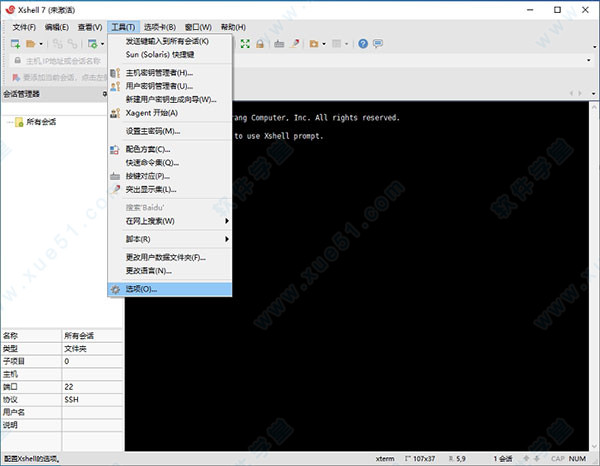
如图2所示,在更改语言窗口中点击选择语言下拉栏,可以在英语、简体中文、繁体中文、法语、德语、日语、韩语和西班牙语里选择一种语言更换。点击确定以后,需要重新启动一次软件才会有效果。
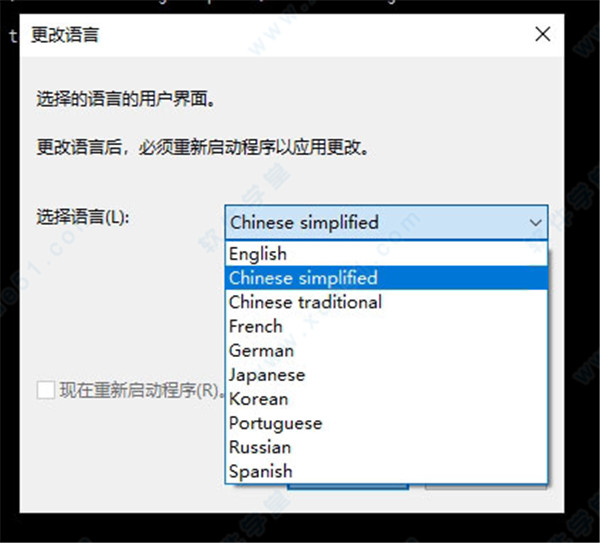
如果大家初次安装时误选了其他语言,或者是想尝试原生英语界面,都可以通过这种方式来切换界面语言。二、设置开机自启
对于大型企业的网管和研究机构的服务器管理人员来说,该软件可能是一个需要经常打开的软件,那么将它设置成开机自启会是一个非常不错的选择。如图3所示,点击工具栏的“工具”-“选项”进入设置界面。
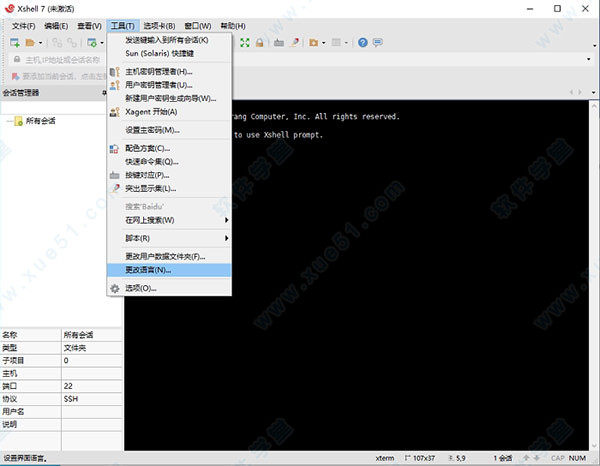
在弹出的设置窗口中,点击图4中标识的“高级”进入高级设置页面,勾选窗口分组的“启动Windows时运行Xshell”,并点击确定,在下一次电脑启动时,它就会随着电脑开机自启了。
另外,大家也可以在设置页面里尝试勾选其他有意思的选项。比如勾选“启动Xshell时最小化到系统托盘”能够让该软件保持在系统后台运行,从而实现对服务器的不间断连接。
如果之后想恢复到初始状态,只需要再次进入高级设置页面,点击图4中的还原高级设置,然后确定。
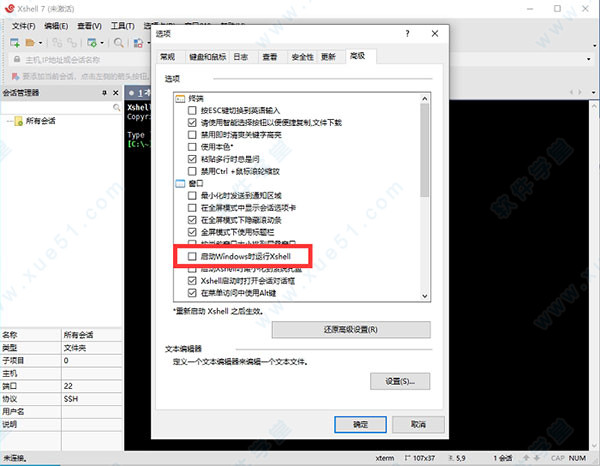
常用快捷键
Ctrl+f - 向后移动一个字符Ctrl+b - 向前移动一个字符
Ctrl+a - 将光标移至输入行头,相当于Home键
Ctrl+e - 将光标移至输入行末,相当于End键
Alt+f - 以单词为单位,向前移动
Alt+b - 以单词为单位,向前移动
Shift+PgUp - 将终端显示向上滚动
Shift+PgDn - 将终端显示向下滚动
Alt+s - 切换到简单版模式
Alt+Enter - 切换至全屏
Ctrl+s - 锁住终端,可用来停留在当前屏
Ctrl+q - 解锁终端,恢复刷屏
Ctrl+d - 键盘输入结束或退出终端
Ctrl+s - 暂停当前程序,暂停后按下任意键恢复运行
Ctrl+z - 将当前程序放到后台运行,恢复到前台为命令fg
Ctrl+Shift+r - 重新连接
Ctrl+Insert - 复制
Shift+Insert - 粘贴














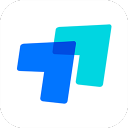


点击星星用来评分